詳細ビューから編集する方法
[詳細]ビューで、[音声クリップ]の開始フレーム、再生開始・終了時間を調整する方法を説明します。
1音声クリップを選択する
[タイムライン]ビューで[音声トラック]を選択し、[音声クリップ]があるフレームを選択します。

|
|
[音声クリップ]がないフレームを選択した場合は、[音声辞書設定の変更]・[クリップを追加]のみ設定できます。 |
2音声トラックを編集する
[詳細]ビューで[音声クリップ]について設定を行います。
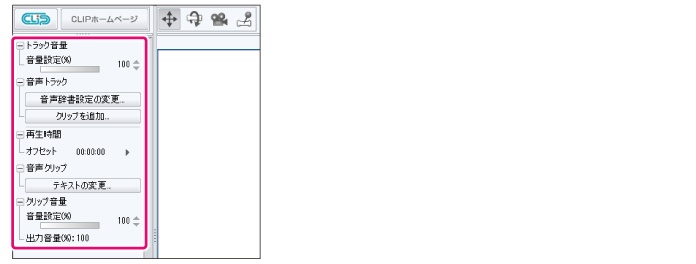
|
|
設定方法の詳細の詳細については、『音声トラックの詳細ビュー』を参照してください。 |
音声トラックの詳細ビュー
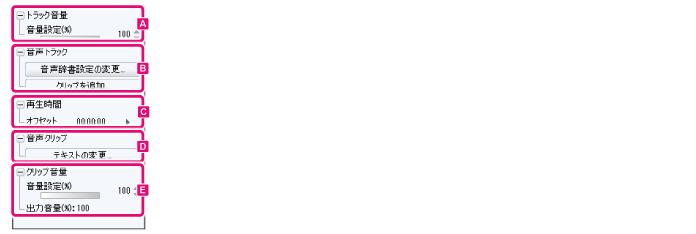
|
|
[音声トラック]で、[音声クリップ]がないフレームを選択している場合でも、[音声トラック]の項目は設定できます。 |
A.トラック音量
音声を再生するときの、音量を設定します。音量の設定は、選択中の音声トラックに対して行われます。
B.音声トラック
音声辞書の変更と、[音声クリップ]の追加が行えます。

①音声辞書設定の変更
クリックすると、[音声辞書設定]ダイアログが開きます。ダイアログで、合成音声のサウンドキャラクターや、速度・ピッチ・抑揚・声質を設定します。[音声辞書設定]ダイアログの詳細については、『音声辞書設定ダイアログ』を参照してください。
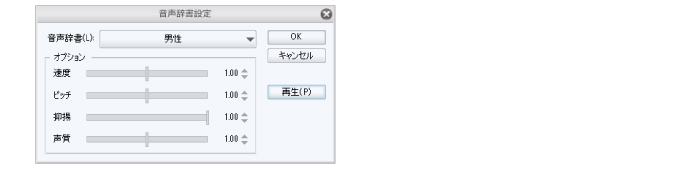
|
|
選択している[音声辞書]によっては、[オプション]に表示される設定項目が、異なる場合があります。 |
②クリップを追加
クリックすると、[音声クリップを追加]ダイアログが開きます。ダイアログで、追加する[音声クリップ]のセリフなどを設定できます。[音声クリップを追加]ダイアログの詳細については、『音声クリップを追加ダイアログ』を参照してください。
|
|
選択している[音声辞書]によっては、表示される設定項目が、異なる場合があります。 |

C.再生時間
音声クリップの再生開始位置を指定します。

①オフセット
[タイムライン]ビュー上での、音声クリップの再生開始位置を指定します。
D.音声クリップ
[テキストの変更]をクリックすると、[音声テキストの変更]ダイアログが開きます。ダイアログで、選択中の[音声クリップ]のセリフ・再生速度を変更できます。
[音声テキストの変更]ダイアログの設定内容は、[音声クリップを追加]ダイアログと同じです。[音声クリップを追加]ダイアログの詳細については、『音声クリップを追加ダイアログ』を参照してください。
|
|
選択している[音声辞書]によっては、表示される設定項目が、異なる場合があります。 |

E.クリップ音量
選択中の音声クリップの、音量を設定します。

①音量設定
音声を再生するときの、音量を設定します。音量の設定は、選択中のフレームにある、音声クリップに対して行われます。
②出力音量
選択中の音声クリップの、音量設定が表示されます。









